修正:Excelの数式が機能しない
Microsoft Excelは、30年以上にわたって使用されており、世界中の何百万もの人々によって使用されているスプレッドシートアプリケーションです。ピボットテーブル、グラフ作成ツール、計算、およびマクロプログラミング言語を備えています。
Microsoft Excelでは、数式を使用して、セル値のシーケンスを選択し、それらを操作して計算することもできます。 Microsoft Excelを頻繁に使用している場合は、数式が機能しない、または計算されないという問題が発生する可能性があります。心配しないでください。この動作は、一部の設定がアプリケーションで正しく設定されていないことが原因でのみ発生します。ご覧ください。
解決策1:数式がテキストとしてフォーマットされているかどうかを確認します
セルには、データ型を設定するオプションがあります。テキスト、数値、時刻、日付などに設定できます。数式を計算しようとしているセルが「テキスト」として設定されている可能性があります。セルのデータ型を変更して、これで問題が解決するかどうかを確認できます。
- 数式が計算されていないセルを選択します。
- 「ホーム」に移動します ’とここの真ん中あたりに、さまざまなデータ型で構成されるドロップボックスがあります。 「一般」のいずれかを選択します 」または「番号 ’。
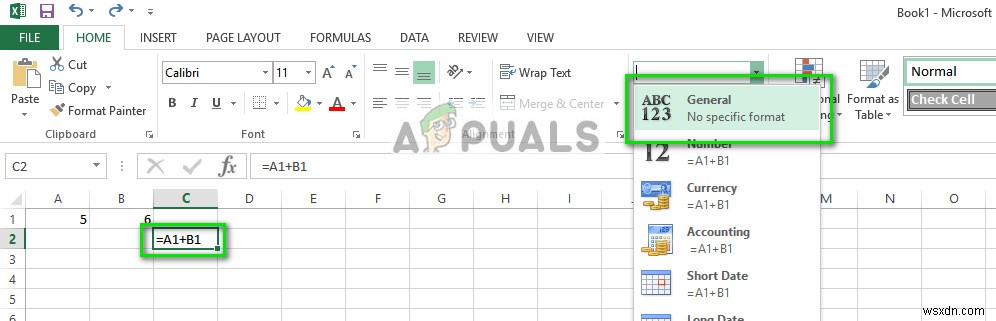
- セルをもう一度クリックして、 Enterを押します。 。これにより、数式が自動的に計算され、結果がセルに表示されます。
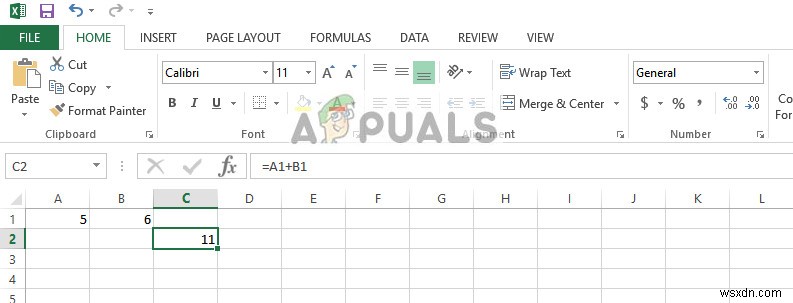
解決策2:計算オプションの変更
実際には、計算オプションを手動に変更することが、オフィスアプリケーションによるプロセッサの使用を最小限に抑えるための最良の方法です。計算タイプが手動に設定されている場合、数式はブックを保存する前ではなく計算されます。保存ボタンをクリックすると、すべての計算がバッチで実行され、作業が保存されます。計算タイプが自動に設定されている場合、すべての数式がリアルタイムで計算されます。計算オプションを変更して、問題が解決するかどうかを確認できます。
- 「数式」をクリックします 」タブをクリックし、「計算オプション」を選択します 」を「自動」として ’。

- Excelを再起動し、目前の問題が解決したかどうかを確認します。
解決策3:[数式を表示]オプションを無効にする
Excelには、計算値自体ではなく、セルに数式を表示する機能もあります。これにより、数式が正しく機能する可能性がありますが、数式は数値ではなく画面に表示されます。このオプションを変更してみて、これが役立つかどうかを確認できます。
- 「数式」をクリックします ’タブをクリックし、[数式を表示]をクリックします 」を1回押して、数式の表示を無効にします。

- スプレッドシートを再度開いて、目前の問題が解決したかどうかを確認します。
ヒント:
- すべての開閉括弧を確認してください ワークシートで一致します。
- 必要なすべての引数を入力します 数式で。
- 64個を超える関数をネストしないように制限があります 数式で、これを超えないようにしてください。
- 二重引用符で数字を囲まないでください 。
- 関数の引数を分離していることを確認してください 適切な文字で。一部の地域では「、」を使用して区切りますが、一部の地域では「;」を使用します。
- ワークブック およびワークシート名 一重引用符で囲む必要があります。
- 閉じたブックを使用する場合は、パスを確認してください 書くのは完了です。
- Ctrl + Alt + F9を押します 開いているすべてのワークシートを再計算します。
- トリミングできます およびクリーンな数式 余分な間隔をなくすため。
- 循環参照を覚えておいてください 数式が無限ループに陥らないようにするためです。
- 絶対参照の正しい方法を使用していることを確認してください 。
-
修正:PrintScreenが機能しない
印刷画面は、デスクトップで表示されているものをキャプチャしたい人に人気のある機能です。キーボードのPrintScreenボタンを押すと、スクリーンショットがクリップボードにキャプチャされ、どこにでも貼り付けることができます(主に、ペイントなどのアプリケーションで)。 ただし、一部のユーザーは、自分のコンピューターで画面印刷機能を使用できなかったと報告しました。これは、キーボードの正しいドライバがインストールされていない、またはサードパーティプログラムとの干渉など、いくつかの理由が原因である可能性があります。この問題のいくつかの回避策をリストアップしました。 解決策1:バックグラウンドプロ
-
Windows 10 で自動再生が機能しない問題を修正
Windows 10 で自動再生が機能しない問題を修正: 自動再生は、外部ドライブまたはリムーバブル メディアがシステムによって検出されたときに実行するアクションを決定する Microsoft Windows オペレーティング システムの機能です。たとえば、ドライブに音楽ファイルが含まれている場合、システムはこれを自動的に認識し、リムーバブル メディアが接続されるとすぐに Windows メディア プレーヤーを実行します。同様に、システムは写真、ビデオ、ドキュメントなどのファイルを認識し、適切なアプリケーションを実行してコンテンツを再生または表示します。自動再生は、リムーバブル メディアがシス
